مەزمۇن جەدۋىلى
Microsoft Excel دا ، VLOOKUP ۋە بىر قانچە ئىستوندىن قايتىدىغان قىممەتلەر بار. VLOOKUP ئىقتىدارى كۆپ سانلىق مەلۇماتنى ئۆزى چىقىرالمىغاچقا ، بىز VLOOKUP ئىقتىدارى بىلەن سانلار گۇرپىسى تەييارلىشىمىز كېرەك. سانلار گۇرپىسىنىڭ قىممەتنى قايتۇرۇش ئۈچۈن سانلار گۇرپىسىنىڭ ئاددىي تاللاشلىرىمۇ بار ، بۇ ئۇسۇللارنىڭ ھەممىسى مۇۋاپىق مىسال ۋە مىساللار بىلەن بۇ ماقالىدە سۆزلىنىدۇ.
چۈشۈرۈش خىزمەت دەپتىرىنى چۈشۈرۈش
سىز بۇ ماقالىنى تەييارلاش ئۈچۈن ئىشلەتكەن Excel خىزمەت دەپتىرىنى چۈشۈرەلەيسىز.
VLOOKUP كۆپ ستوننى قايتۇرۇش. Excel1 دىكى VLOOKUP نى ئىشلىتىشنىڭ 4 خىل ئۇسۇلى. VLOOKUP Array فورمۇلاسى ئارقىلىق كۆپ ئىستوندىكى قىممەتنى قايتۇرىدۇ
تۆۋەندىكى رەسىمدە ، ئوخشىمىغان ئەقلىي ئىقتىدارلىق تېلېفون تىپلىرى ۋە ئۇلارنىڭ ئۆلچىمى بار سانلىق مەلۇمات جەدۋىلى بار. ئاستىدىكى چىقىرىش جەدۋىلى مەلۇم ئەقلىي ئىقتىدارلىق تېلېفون تىپىنىڭ بارلىق ئۆلچىمىگە ۋەكىللىك قىلىدۇ. بىز VLOOKUP فۇنكسىيەسى ئارقىلىق كۆرسىتىلگەن تېلېفون ياكى ئەقلىي ئىقتىدارلىق تېلېفون ئۈسكۈنىسىنىڭ كۆپ ئىستوندىن سانلىق مەلۇمات ئالىمىز. ئەقلىي ئىقتىدارلىق ئۈسكۈنىنىڭ ئۆلچىمى Poco F3 . چىقىرىشتىكى VLOOKUP ئىقتىدارى بىلەن لازىملىق سانلار فورمۇلاسى كاتەكچە C15 بولىدۇ:
=VLOOKUP(B15,B5:F12,{2,3,4,5},FALSE) 
Enter نى باسقاندىن كېيىن ، ئىقتىدار بولىدۇتاللانغان ئۈسكۈنىنىڭ بارلىق ئۆلچىمىنى بىراقلا قايتۇرۇڭ.

تېخىمۇ كۆپ ئوقۇڭ:
2. VLOOKUP Excel
دىكى ئوخشىمىغان خىزمەت دەپتىرىدىن كۆپ ئىستوننى قايتۇرىدۇ باشقا خىزمەت دەپتىرىدە. بۇ ئۇسۇلنى قوللىنىش جەريانىدا ، ئېسىڭىزدە تۇتۇشىڭىز كېرەككى ، باشقا خىزمەت دەپتىرى چوقۇم ئوچۇق ھالەتتە ساقلىنىشى كېرەك ، بولمىسا بۇ ئىقتىدار # N / A خاتالىقنى قايتۇرىدۇ.
پەرەز قىلايلى ، تۆۋەندىكى دەسلەپكى سانلىق مەلۇمات جەدۋىلى بار كىتاب 1 دەپ ئاتىلىدىغان Excel خىزمەت دەپتىرىدە. مەلۇم ئەقلىي ئىقتىدارلىق تېلېفون ئۈسكۈنىسى ئۈچۈن كىتاب 1 دىن ئېلىندى. تۆۋەندىكى فورمۇلانى ئىگىلەيدۇ:
=VLOOKUP(B5,'[Book 1.xlsx]Sheet1'!$B$5:$F$12,{2,3,4,5},FALSE) 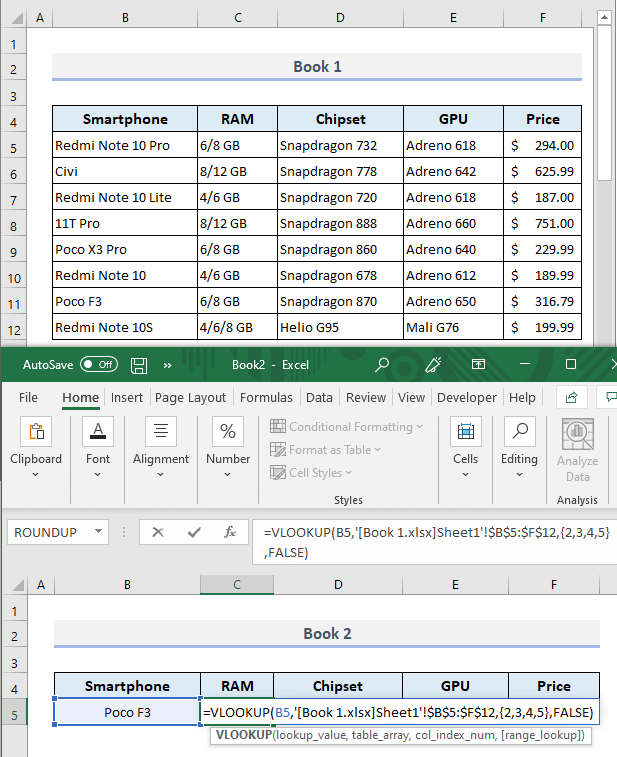
Enter نى باسقاندىن كېيىن ، تۆۋەندىكى ئېكراندا كۆرسىتىلگەندەك تاللانغان ئۈسكۈنىنىڭ ئۆلچىمىگە ئېرىشىڭ.

تېخىمۇ كۆپ ئوقۇڭ: Excel دىكى خىزمەت جەدۋىلى
مۇشۇنىڭغا ئوخشاش ئوقۇشلار
دىكى كۆپ ئىستوندىن قىممەت قايتۇرۇش قىممىتىنى VLOOKUP ئىقتىدارى بىلەن كۆپ ئىستوندىن قىممەت قايتۇرغاندىن كېيىن ، چىقىرىش سانلىق مەلۇماتلىرىغا قارىتا ھەر خىل ھېسابلاش ئېلىپ بارالايمىز. تۆۋەندىكى سانلىق مەلۇمات جەدۋىلىدە ئۇدا 5 كۈن ئىچىدە بىر قانچە ئىختىيارى ساتقۇچىلارنىڭ سېتىش سانلىق مەلۇماتلىرى كۆرسىتىلدى. بىزنىڭ بۇ يەردە قىلالايدىغىنىمىز سانلىق مەلۇمات جەدۋىلىدىكى ساتقۇچىنى ئىزدەش ، 5 كۈن ئىچىدە مۇناسىپ سېتىشنى سىزىش ، ئاندىن مەھسۇلاتنىڭ ئومۇمىي سېتىلىش مىقدارىنى باھالاش Cell C18 .

پاترىكنىڭ ئومۇمىي سېتىلىش مىقدارىنى بىلمەكچىمىز دەپ پەرەز قىلساق. ھۈجەيرە C18 دىكى SUM ۋە VLOOKUP فۇنكسىيەسىنى ئۆز ئىچىگە ئالغان لازىملىق فورمۇلا بولۇشى كېرەك:
=SUM(VLOOKUP(C17,B6:G15,{2,3,4,5,6},FALSE)) 
ھازىر Enter نى بېسىڭ ، تاللانغان ساتقۇچىنىڭ ئومۇمىي سېتىش سوممىسىنى دەرھال تاپشۇرۇۋالىسىز.
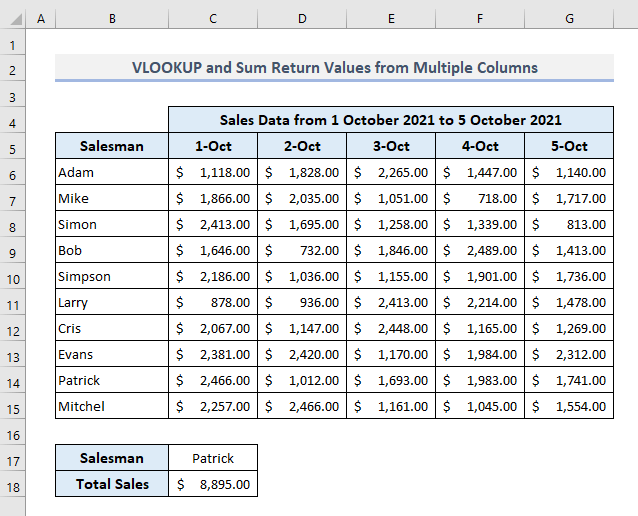
تېخىمۇ كۆپ ئوقۇڭ: Excel (2 فورمۇلا) دىكى كۆپ ۋاراقنى قانداق كۆرۈش ۋە يىغىنچاقلاش ئۇسۇلى
4. COLUMN ئىقتىدارى بار VLOOKUP كۆپ ئىستوندىكى قىممەتنى قايتۇرۇش
بىزنىڭ VLOOKUP ئىقتىدارىنى ئىشلىتىپ باشقا بىر قانچە ئىستوننى قايتۇرىدىغان يەنە بىر ئۇسۇلىمىز بار ، بۇ قېتىم سانلار گۇرپىسى فورمۇلاسىنى ئىشلەتمەيمىز. . بەلكى بىز بۇ يەردىكى COLUMN فۇنكسىيەسى نى ئىشلىتىپ ، VLOOKUP ئىقتىدارىنىڭ ستون نومۇرىنى بەلگىلەيمىز. ئۇنىڭدىن كېيىن ، بىز تولدۇرۇش تۇتقۇچى نى بىللە ئىشلىتىشىمىز كېرەكقۇردىكى سانلىق مەلۇمات ئۈسكۈنىسىنىڭ قالغان سانلىق مەلۇماتلىرىنى ئاپتوماتىك تولدۇرىدۇ.
بىز Poco F3 نىڭ ئۆلچىمىنى چىقىرىمىز ، شۇڭا چىقىرىش كاتەكچىسى C15 بولىدۇ:
=VLOOKUP($B$15,$B$5:$F$12,COLUMN(C$4)-1,FALSE) 
نى بېسىپ نى بېسىپ بولغاندىن كېيىن. ئەڭ ئاخىرقى چىقىرىش كاتەكچىسىگە قەدەر ئوڭ تەرەپنى بىر تەرەپ قىلىڭ ، بىز تۆۋەندىكى قايتىش قىممىتىنى تاپالايمىز.
VLOOKUP فۇنكسىيەسىنىڭ ئەڭ مۇۋاپىق تاللىشى INDEX بىلەن MATCH فۇنكسىيەسىنىڭ بىرىكىشى. INDEX ئىقتىدارى مەلۇم قۇر ۋە ستوننىڭ كېسىشىش ئېغىزىدىكى قىممەت ياكى پايدىلىنىشنى قايتۇرىدۇ. MATCH فۇنكسىيەسى مەلۇم بىر ساننىڭ سانلار گۇرپىسىدىكى مەلۇم ئورۇننى بەلگىلەيدۇ. فورمۇلامىزدا ئىزدەش ئۈسكۈنىسىنىڭ قۇر نومۇرىنى بەلگىلەش ئۈچۈن MATCH فۇنكسىيەسىنى قىستۇرۇپ ئۆتىمىز.
شۇڭا ، چىقىرىش كاتەكچىسى C15 بولىدۇ:
=INDEX(B5:F12,MATCH(B15,B5:B12,0),{2,3,4,5}) 
Enter نى باسقاندىن كېيىن ، سىز چىقىرىلغان ئۆلچەملەر كۆرسىتىلىدۇ. تاللانغان ئەقلىي ئىقتىدارلىق ئۈسكۈنىنىڭ كۆپ ئىستونلىرى.

تېخىمۇ كۆپ ئوقۇڭ:
خۇلاسە سۆزى
ئۈمىد قىلىمەن ، يۇقىرىدا تىلغا ئېلىنغان بۇ ئۇسۇللارنىڭ ھەممىسى سىزنىڭ Excel دا ئىشلىتىشىڭىزگە ياردەم بېرىدۇ.قىممەت جەدۋىلىنى ئىزدەپ سانلىق مەلۇمات جەدۋىلىدىن بىر قانچە ئىستون سىزىشقا توغرا كەلگەندە ئېلېكترونلۇق جەدۋەل. سوئالىڭىز ياكى تەكلىپ-پىكىرلىرىڭىز بولسا ، باھا بۆلۈمىدە ماڭا خەۋەر قىلىڭ. ياكى Excel ئىقتىدارلىرىغا مۇناسىۋەتلىك باشقا ماقالىلىرىمىزنى بۇ تور بەتتىن كۆرەلەيسىز.

